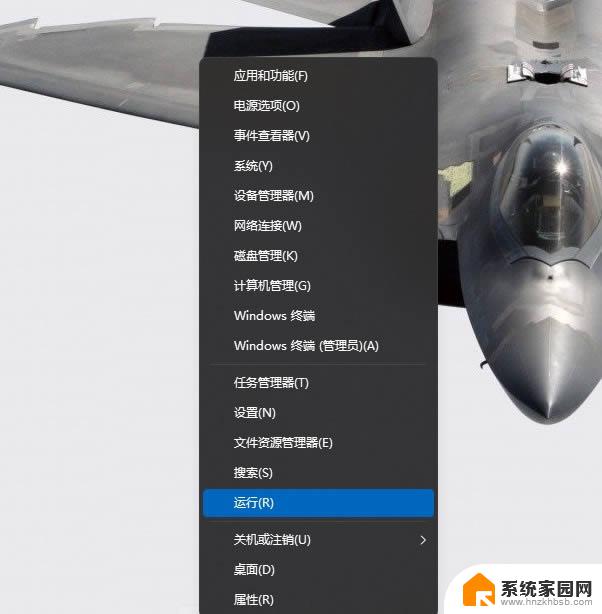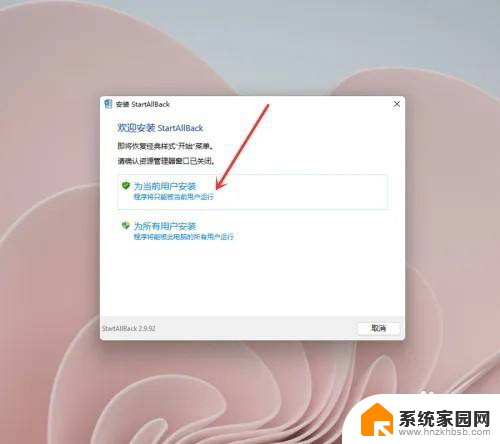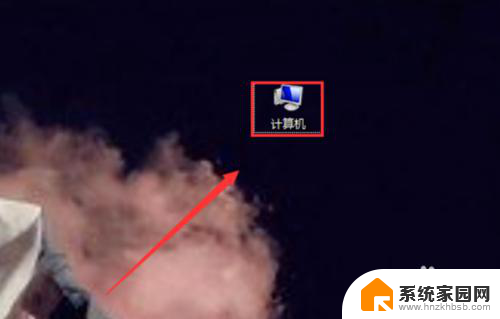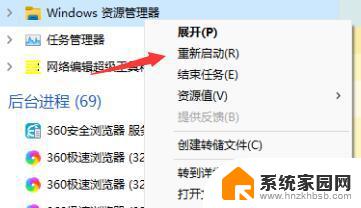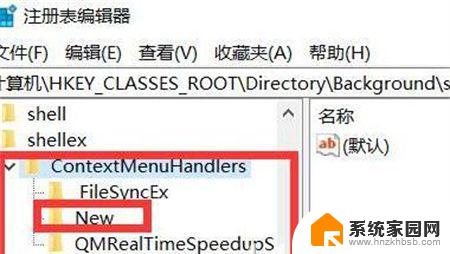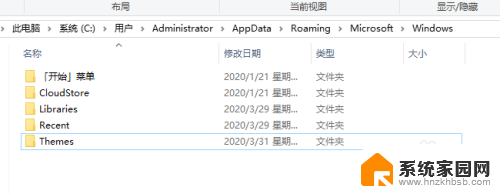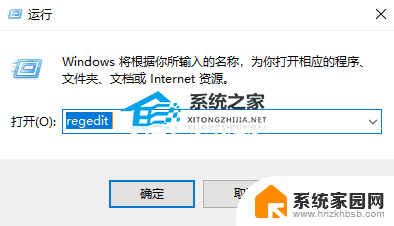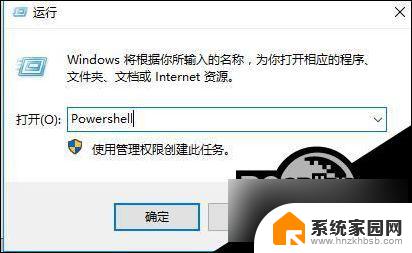win11对准文件点右键就不动了 Win11右键菜单无法使用怎么解决
更新时间:2024-04-03 13:40:26作者:hnzkhbsb
Win11系统中,有时候我们会遇到这样的情况:对准文件点右键,但是右键菜单却无法弹出,让人非常困扰,这种问题的出现可能是由于系统设置问题或者软件冲突引起的。接下来我们就来探讨一下Win11右键菜单无法使用的解决方法。
步骤如下:
1.首先我们按下键盘的“win”按钮,然后点击其中的“设置”。
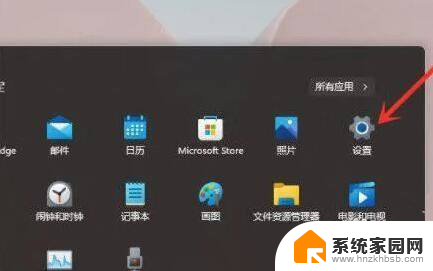
2.然后点击系统设置下方的“关于”。
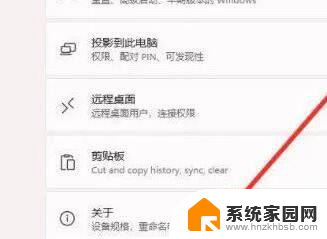
3.然后在设备规格下方找到蓝色字体的“高级系统设置”。
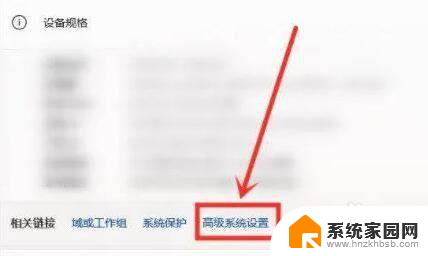
4.接着在性能选项中选择“设置”,如图所示。
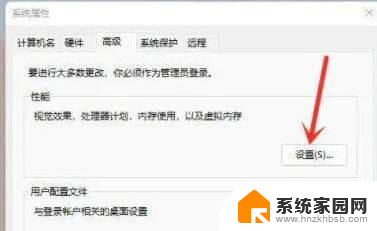
5.然后勾选“自定义”,然后勾选其中的“窗口内的动画控件和元素”。再点击“确定”即可。
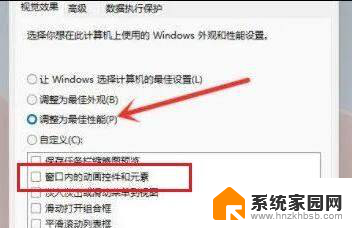
以上就是关于win11对准文件点右键就不动了的全部内容,有出现相同情况的用户可以按照以上方法来解决。